Slik gjenoppretter du standardinnstillinger for strømplan i Windows 10
Som standard kommer Windows 10 med tre strømplaner: Høy ytelse, Balansert og Strømsparing. Disse planene er utformet for raskt å la deg bytte en gruppe maskinvare- og systemstrøminnstillinger (som skjerm, hvilemodus osv.). PC-en din kan ha ytterligere strømplaner definert av leverandøren. Disse strøminnstillingene påvirker hvor lenge batteriet varer og hvor mye strøm PC-en bruker. Det er mulig å tilpasse disse strømplaninnstillingene. I denne artikkelen vil vi se hvordan du kan tilbakestille tilpasningene og gjenopprette standardinnstillingene for strømplanen i Windows 10.
Annonse
Windows 10 kommer med et nytt brukergrensesnitt igjen for å endre operativsystemets strømrelaterte alternativer. Det klassiske kontrollpanelet mister funksjonene og vil sannsynligvis bli erstattet av Innstillinger-appen. Innstillinger-appen har allerede mange innstillinger som var eksklusivt tilgjengelige i kontrollpanelet. Batteristatusikonet i systemstatusfeltet i Windows 10 var også
erstattet med et nytt moderne brukergrensesnitt.Det samme gjelder strømalternativer. De viktigste alternativene ble flyttet til Innstillinger-appen. Tilpasningsalternativene til en strømplan bør imidlertid stilles inn ved hjelp av den klassiske Power Options-appleten. Den samme appleten kan brukes til å tilbakestille en strømplan. For å tilbakestille alle tilgjengelige strømplaner på en gang, er det bedre å bruke konsollen powercfg verktøy. La oss se hvordan det kan gjøres.
For å gjenopprette strømplanens standardinnstillinger i Windows 10, gjør følgende.
- Åpen avanserte strømalternativer.
- I rullegardinlisten velger du ønsket strømplan du vil tilbakestille til standardinnstillingene.

- Klikk på knappen Gjenopprett planinnstillinger.

Du er ferdig! Dette vil gjenopprette standardinnstillingene for den valgte strømplanen.
Merk: I tillegg til rundll32-metoden, kan du bruke Innstillinger-appen til å åpne avanserte strømalternativer.
- Åpen Innstillinger.
- Gå til System - Strøm og dvale.
- Til høyre klikker du på lenken Ytterligere strøminnstillinger.

- I neste vindu klikker du på lenken "Endre planinnstillinger".

- På Rediger planinnstillinger, klikk på lenken Endre avanserte strøminnstillinger som vist nedenfor.
 Dette vil åpne den nødvendige dialogboksen.
Dette vil åpne den nødvendige dialogboksen.
La oss nå se hvordan du tilbakestiller de tilgjengelige strømplanene på en gang.
Tilbakestill alle strømplaner til standardverdiene i Windows 10
- Åpen en forhøyet ledetekst.
- Skriv inn eller kopier og lim inn følgende kommando:
powercfg -restoredefaultschemes
- Trykk på Enter-tasten.
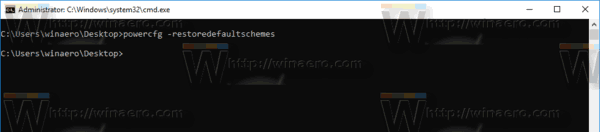
Dette vil tilbakestille alle strømplanene umiddelbart. Også,
Artikler av interesse:
- Legg til kontekstmeny for strømalternativer i Windows 10
- Legg Switch Power Plan kontekstmeny til skrivebordet i Windows 10
- Hvordan endre strømplanen fra kommandolinjen eller med en snarvei
Det er det.

